CAD怎么对齐图形而端点不连接
CAD怎么对齐图形而端点不连接?在CAD中对齐后的图形端都会重合在一起,CAD如何使两个图形底部对齐而不是端点对齐?怎么使用CAD对齐图形后端点不连接呢?今天小编给大家介绍CAD对齐图形而端点不连接的方法,下面是详细的教程。
1、CAD里面的对齐与其他软件的对齐相比有些不一样,例如AI里面的对齐,有居中、居左、居右以及顶部对齐和底部对齐,但是CAD的对齐确切来说是点对齐,并且是与对齐的对象会产生连接或者重合的。先来看一下他们的对比,首先是AI中的对齐,分别是居左、居中、居右对齐,可以看出来都是图形跟图形对齐,对齐完成以后两个图形也不会产生连接的。
2、来看一下CAD里面对齐命令,对齐完毕后两个矩形的端点是重合在一起的,而不是如AI里面两个矩形分开对齐。
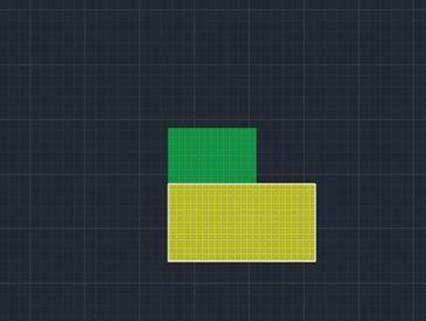
3、那怎么才能呈现AI那样的对齐状态呢?CAD里面要使端点不重合对齐可以通过手动调整,为了准确对齐,需要开启对象捕捉。
4、选中小的矩形,用移动工具进行拖动,可以看出在拖动过程中有各种虚线出现,还有各种指示性的图标,我们把小的矩形的左下角端点拖动到大矩形的左下角端点上,端点的标记是一个绿色方框,这样两个端点就是重合的了,注意这里先不要点击鼠标。
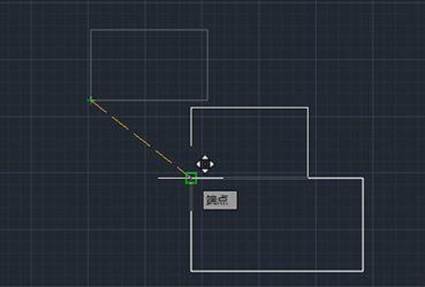
5、然后试着往上移动小矩形,可以看见一条绿色的虚线出现,并随着鼠标的往上移动而变长,我们拖动到需要的位置确定,这样就可以得到AI中端点不连接的对齐状态了。当然事先可以用CAD的命令先进行端点对齐,然后利用移动和对象捕捉进行分开对齐。
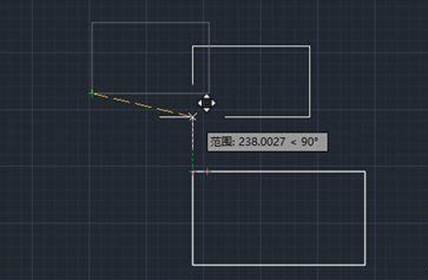
6、以上为两个矩形左对齐,那右对齐和居中对齐也是一样的,居中对齐的时候出现中点标记(绿色三角形),点击鼠标确定即可。还有底边对齐的,也是利用对象捕捉的功能。
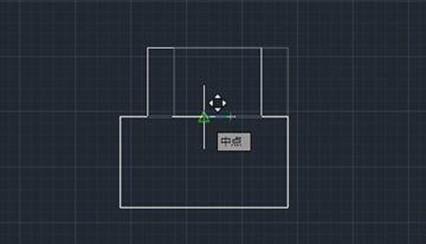
以上就是CAD对齐图形而端点不连接的方法,大家可以尝试操作一下。
推荐阅读:模具CAD
推荐阅读:CAD练习图
·定档6.27!中望2024年度产品发布会将在广州举行,诚邀预约观看直播2024-06-17
·中望软件“出海”20年:代表中国工软征战世界2024-04-30
·2024中望教育渠道合作伙伴大会成功举办,开启工软人才培养新征程2024-03-29
·中望将亮相2024汉诺威工业博览会,让世界看见中国工业2024-03-21
·中望携手鸿蒙生态,共创国产工业软件生态新格局2024-03-21
·中国厂商第一!IDC权威发布:中望软件领跑国产CAD软件市场2024-03-20
·荣耀封顶!中望软件总部大厦即将载梦启航2024-02-02
·加码安全:中望信创引领自然资源行业技术创新与方案升级2024-01-03
·玩趣3D:如何应用中望3D,快速设计基站天线传动螺杆?2022-02-10
·趣玩3D:使用中望3D设计车顶帐篷,为户外休闲增添新装备2021-11-25
·现代与历史的碰撞:阿根廷学生应用中望3D,技术重现达·芬奇“飞碟”坦克原型2021-09-26
·我的珠宝人生:西班牙设计师用中望3D设计华美珠宝2021-09-26
·9个小妙招,切换至中望CAD竟可以如此顺畅快速 2021-09-06
·原来插头是这样设计的,看完你学会了吗?2021-09-06
·玩趣3D:如何使用中望3D设计光学反光碗2021-09-01
·玩趣3D:如何巧用中望3D 2022新功能,设计专属相机?2021-08-10
·CAD中什么是孤岛填充2020-08-24
·CAD两圆相交怎么算出圆心并画出图形?2022-07-27
·如何处理圆弧边界显示为折线的问题2020-05-21
·CAD中文字加上平方的方法2020-07-17
·CAD绘制号角的操作2022-10-17
·为什么CAD中有些图形无法用写块导出?2024-01-08
·中望3D怎么隐藏装饰草图2021-08-17
·CAD中无法使用夹点编辑的两个解决方法2023-01-06














